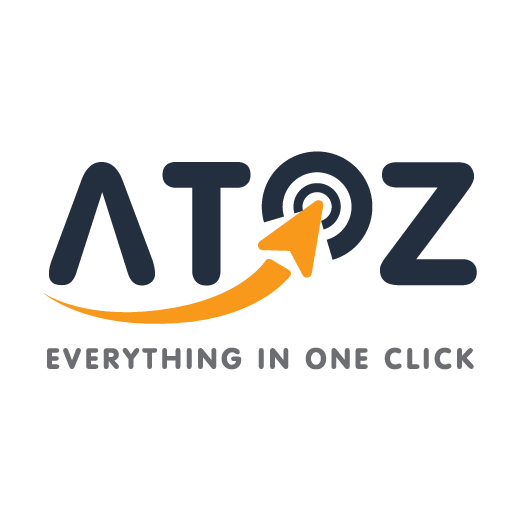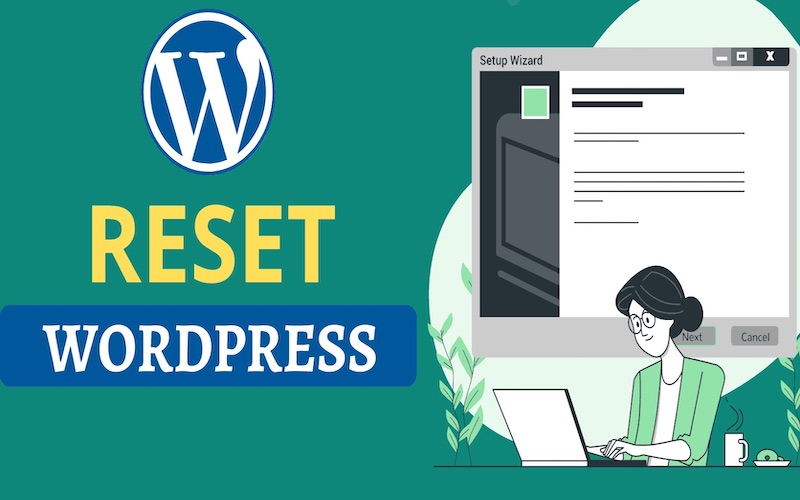Hướng dẫn reset website WordPress về mặc định ban đầu
Khi website WordPress gặp sự cố hoặc bạn muốn làm mới hoàn toàn trang web, việc reset website WordPress về trạng thái mặc định ban đầu là giải pháp hiệu quả giúp khắc phục lỗi và tối ưu lại hệ thống. Hướng dẫn reset website WordPress về mặc định ban đầu sẽ giúp bạn thực hiện các bước một cách an toàn, nhanh chóng mà không lo mất dữ liệu quan trọng.
Tại sao cần reset website WordPress?
reset website WordPress là hành động đưa website về trạng thái ban đầu như mới cài đặt lần đầu tiên. Điều này có nghĩa là toàn bộ dữ liệu, bài viết, trang, theme, plugin và cài đặt tùy chỉnh sẽ bị xóa, nhường chỗ cho một nền tảng sạch sẽ để bắt đầu lại. Vậy, khi nào bạn nên reset WordPress và vì sao đây lại là một lựa chọn hợp lý trong nhiều trường hợp?
Thiết kế lại website từ đầu
Khi bắt đầu học thiết kế web hoặc thử nghiệm giao diện mới trên WordPress, bạn có thể sẽ cài đặt hàng loạt plugin, thay đổi giao diện, thêm nội dung demo để test tính năng. Việc này dễ khiến trang web trở nên lộn xộn, lỗi font hoặc chạy chậm do xung đột phần mềm.
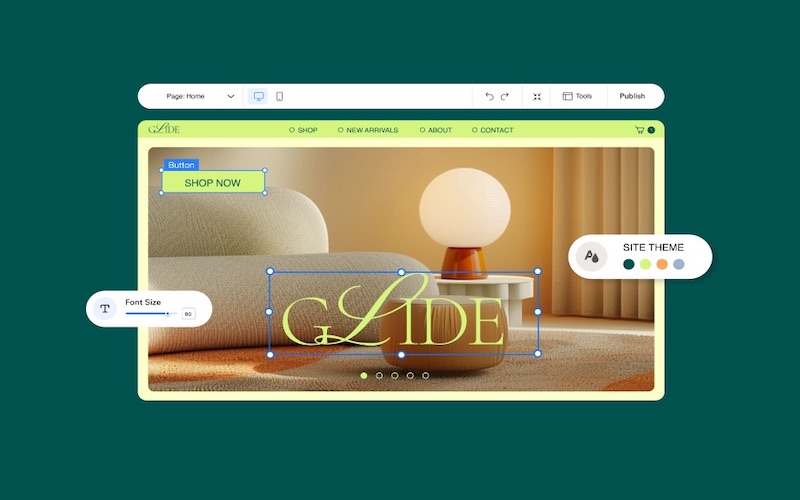
Thay vì xóa từng phần thủ công, reset sẽ giúp:
- Làm sạch toàn bộ website chỉ trong vài giây
- Trả website về trạng thái “trong trắng” như ban đầu
- Giúp bạn bắt đầu dự án mới dễ dàng và nhanh chóng hơn
Đây là giải pháp được nhiều developer và freelancer lựa chọn khi cần một khởi đầu mới cho mỗi dự án website.
Tái sử dụng hosting cho dự án khác
Nếu bạn đang sử dụng gói hosting đã có website nhưng muốn tận dụng lại tài nguyên này cho một dự án mới thì reset WordPress là phương án hợp lý. Reset sẽ giúp:
- Xóa sạch dữ liệu cũ không còn cần thiết
- Không phải xóa từng tệp hay cài lại hosting
- Chuẩn bị nền tảng sạch cho website mới
Khắc phục website bị lỗi hoặc bị hack
Trong trường hợp website WordPress bị lỗi nghiêm trọng, trắng trang, xung đột plugin hoặc có dấu hiệu bị chèn mã độc, gửi thư rác, redirect đến trang lạ,… thì reset là một trong những giải pháp khắc phục hiệu quả nhất.
Reset website WordPress giúp:
- Xóa toàn bộ file độc hại có thể tồn tại trong code, plugin hoặc theme
- Khôi phục hệ thống về trạng thái an toàn
- Cho phép cài lại website từ đầu, với các plugin, theme sạch sẽ và chính thống
Tuy nhiên, bạn nên sao lưu dữ liệu quan trọng trước khi reset, nếu không sẽ mất toàn bộ bài viết, hình ảnh, danh mục,…
Chuẩn bị đưa website từ demo sang thực tế
Trước khi ra mắt website chính thức, nhiều đơn vị thiết kế thường tạo bản demo hoặc staging site để thử nghiệm. Sau khi hoàn tất, họ cần dọn dẹp mọi dữ liệu giả, nội dung test.

Reset WordPress sẽ:
- Loại bỏ toàn bộ dữ liệu thử nghiệm
- Trả lại một hệ thống sạch để nhập dữ liệu thật
- Giúp website chính thức chạy ổn định, nhẹ nhàng và tối ưu hơn
Việc reset giai đoạn này giúp giảm thiểu lỗi vặt khi website đi vào hoạt động thực tế.
Chuyển đổi mục đích hoặc hướng phát triển của website
Nếu bạn từng dùng website để chia sẻ blog cá nhân nhưng giờ muốn chuyển sang bán hàng, hoặc thay đổi ngành nghề kinh doanh, thì việc reset có thể là bước đi đúng đắn.
Khi định hướng thay đổi, reset giúp bạn:
- Xóa toàn bộ nội dung cũ không còn phù hợp
- Cài đặt lại cấu trúc mới theo mục tiêu mới
- Tối ưu lại giao diện, cấu hình theo lĩnh vực hiện tại
Việc “làm lại từ đầu” đôi khi là cần thiết để phù hợp với chiến lược dài hạn hơn của doanh nghiệp hoặc cá nhân.
Học và thử nghiệm với WordPress dễ dàng hơn
Với những người đang học WordPress, bạn có thể thử cài plugin, thay theme, tùy chỉnh mọi thứ. Tuy nhiên, sau vài ngày thử nghiệm, website sẽ đầy dữ liệu không cần thiết, bố cục sai lệch, khó xử lý.
Reset website WordPress là cách đơn giản để:
- Quay lại trạng thái sạch trong vài cú click
- Tiếp tục học và thử nghiệm từ đầu mà không bị “lụi website”
- Tối ưu quá trình học tập và thao tác trên WordPress
Đây là lý do nhiều trung tâm đào tạo thiết kế web cũng hướng dẫn học viên reset thường xuyên trong quá trình học.
Hướng dẫn reset website WordPress nhanh chóng và hiệu quả
Sau khi đã xác định rõ ràng lý do cần reset WordPress, bạn có thể lựa chọn một trong hai phương pháp: sử dụng plugin hỗ trợ hoặc thực hiện thủ công. Dù chọn cách nào, bạn cũng nên sao lưu toàn bộ website trước khi bắt đầu vì quá trình reset sẽ xóa sạch mọi dữ liệu và không thể hoàn tác.
Cách 1: Reset website WordPress bằng Plugin
Việc dùng plugin là cách nhanh gọn và tiện lợi nhất để đưa WordPress về trạng thái ban đầu. Một trong những plugin phổ biến và đáng tin cậy nhất hiện nay là WP Reset.
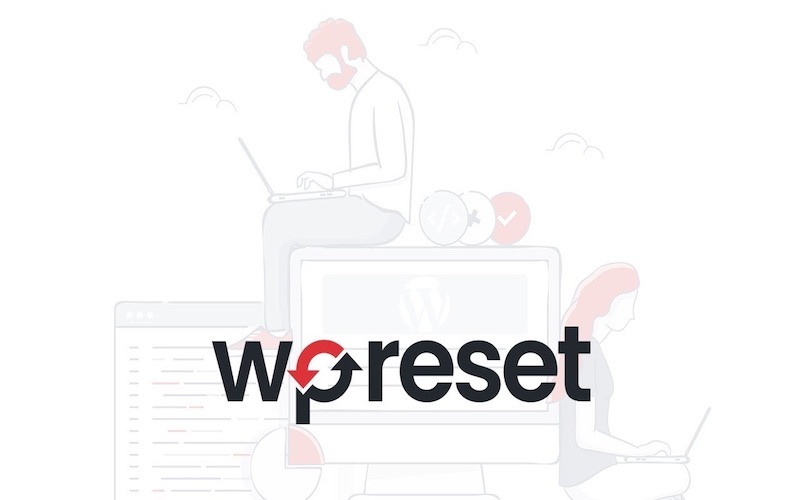
Các bước thực hiện:
Bước 1: Cài đặt plugin WP Reset
- Đăng nhập vào bảng quản trị WordPress.
- Trên thanh menu bên trái, truy cập Plugins > Add New.
- Tìm kiếm “WP Reset”, sau đó tiến hành cài đặt và kích hoạt.
Bước 2: Mở giao diện WP Reset
- Vào Tools > WP Reset để bắt đầu sử dụng plugin.
Bước 3: Tiến hành Reset
- Cuộn xuống dưới giao diện plugin, nhập từ reset vào ô xác nhận.
- Nhấn nút Reset Site để bắt đầu.
Bước 4: Xác nhận hành động
- Một hộp thoại xác nhận sẽ hiển thị. Nhấn Reset WordPress một lần nữa để xác nhận.
- Sau vài giây, bạn sẽ được chuyển đến trang dashboard mới sau khi quá trình reset hoàn tất.
Lưu ý: Plugin WP Reset không xóa theme và plugin, mà chỉ vô hiệu hóa chúng. Nếu muốn xóa hoàn toàn, bạn cần làm thêm một vài bước như sau:
Xóa toàn bộ theme và plugin:
- Truy cập lại Tools > WP Reset.
- Chuyển sang tab Tools trong plugin.
- Nhấp vào Delete Themes > chọn Delete all themes > xác nhận.
- Tương tự, nhấn Delete Plugins > chọn Delete plugins > xác nhận.
Cách 2: Reset website WordPress thủ công (Không dùng Plugin)
Nếu bạn muốn hiểu rõ hơn về quy trình cài đặt WordPress hoặc không muốn sử dụng plugin bên ngoài, bạn có thể reset theo cách thủ công thông qua cPanel. Cách này tuy phức tạp hơn nhưng lại cho bạn quyền kiểm soát hoàn toàn.

Hướng dẫn chi tiết:
Bước 1: Truy cập vào cPanel
- Đăng nhập tài khoản quản trị hosting.
- Tìm đến mục Databases > nhấp vào MySQL Databases.
Bước 2: Xóa cơ sở dữ liệu cũ
- Xác định cơ sở dữ liệu WordPress đang sử dụng và nhấn Delete để xóa.
Bước 3: Tạo cơ sở dữ liệu mới
- Kéo xuống phần Create a New Database, đặt tên mới và chọn Create.
Bước 4: Gán người dùng vào database mới
- Ở phần Add a User to a Database, chọn tài khoản người dùng cũ và liên kết với database vừa tạo.
- Nhấn Add để hoàn tất.
Bước 5: Xóa theme và plugin hiện có
- Vào mục File Manager > mở thư mục public_html.
- Xóa thư mục wp-content, nơi chứa toàn bộ theme và plugin.
Kích hoạt lại website sau khi reset
Lúc này, tuy dữ liệu cũ đã bị xóa, nhưng website vẫn chưa sẵn sàng. Bạn cần khởi chạy lại quá trình cài đặt WordPress như sau:
Bước 1: Truy cập địa chỉ cài đặt
- Mở trình duyệt và gõ vào: tên_miền_của_bạn/wp-admin/install.php
Bước 2: Điền thông tin mới
- Nhập đầy đủ thông tin cần thiết: tiêu đề website, tên người dùng, mật khẩu, email.
- Nhấn Install WordPress để tiến hành cài đặt.
Bước 3: Đăng nhập và hoàn tất
- Sau khi hoàn tất, đăng nhập lại với thông tin vừa tạo.
- Giờ đây, bạn đã có một website WordPress hoàn toàn mới sẵn sàng cho các cài đặt và nội dung mới.
Khi nào bạn không nên reset website WordPress về mặc định?
Reset WordPress là một lựa chọn mạnh mẽ, thường được dùng khi muốn làm lại toàn bộ website từ đầu. Tuy nhiên, không phải lúc nào đây cũng là hướng đi đúng đắn. Dưới đây là một số tình huống bạn không nên reset WordPress, để tránh mất thời gian và dữ liệu không cần thiết.
Chỉ cần chỉnh sửa một phần website
Nếu bạn chỉ muốn cập nhật một phần nhỏ trong giao diện hay cấu trúc trang chẳng hạn như đổi giao diện (theme), chỉnh lại bố cục trang chủ, hay tối ưu lại bài viết thì không cần thiết phải reset toàn bộ WordPress.
Reset toàn site đồng nghĩa với việc bạn sẽ mất hết nội dung, plugin, cấu hình SEO và nhiều thiết lập khác. Trong khi đó, bạn hoàn toàn có thể giữ lại các yếu tố quan trọng, chỉ cần tùy chỉnh lại phần bạn muốn thay đổi. Hãy cân nhắc thực hiện tối ưu nội dung hiện tại, sử dụng chuyển hướng 301 nếu cần và cập nhật sitemap XML để đảm bảo website vẫn hoạt động tốt.
Lời khuyên: Hạn chế reset nếu bạn chỉ cần thay đổi một phần nhỏ trên website. Sẽ tiết kiệm thời gian và ít rủi ro hơn rất nhiều.

Di chuyển website sang nơi khác
Trong trường hợp bạn đang có kế hoạch chuyển website sang hosting mới, đổi tên miền, hoặc chuyển sang nền tảng CMS khác thì reset website WordPress không phải là phương án nên lựa chọn.
Thay vào đó, bạn nên sử dụng các công cụ hỗ trợ sao lưu và di chuyển như plugin Duplicator hoặc All-in-One WP Migration. Những công cụ này giúp bạn sao chép toàn bộ website, bao gồm dữ liệu, theme, plugin, và cài đặt sau đó triển khai lại ở nơi mới một cách dễ dàng, nhanh chóng mà không làm mất thông tin.
Reset trong tình huống này không những không cần thiết mà còn khiến bạn phải thiết lập lại từ đầu, tốn công sức vô ích.
Khi bạn có ý định xóa website vĩnh viễn
Nếu bạn không còn sử dụng website và muốn gỡ bỏ hoàn toàn, reset WordPress sẽ không đủ để bảo mật. Thay vào đó, nên xóa sạch toàn bộ dữ liệu và mã nguồn trên server để tránh khả năng bị xâm nhập từ bên ngoài.
Bạn có thể truy cập cPanel hoặc sử dụng FTP để xóa toàn bộ thư mục WordPress. Sau đó, hủy gói hosting nếu không có ý định sử dụng nữa. Việc này đảm bảo rằng website của bạn hoàn toàn bị gỡ bỏ khỏi internet và không ai có thể truy cập vào nữa.
Nếu bạn chỉ muốn xóa dữ liệu để khởi động lại từ đầu nhưng vẫn giữ lại gói lưu trữ, thì hãy xóa sạch các file WordPress trong thư mục gốc và cài lại WordPress mới hoàn toàn từ bản gốc.
Reset không phải là cách để xóa website triệt để. Xóa dữ liệu hoàn toàn và hủy hosting mới là cách đảm bảo an toàn hơn.
Kết luận
Việc reset website WordPress về mặc định ban đầu là một giải pháp hiệu quả giúp bạn khởi tạo lại website sạch sẽ, khắc phục lỗi, tối ưu hệ thống và chuẩn bị cho các dự án mới. Dù bạn reset để học tập, thử nghiệm, tái sử dụng hosting hay chuẩn bị website từ demo sang thực tế, thao tác này đều mang lại sự linh hoạt và an toàn nếu thực hiện đúng cách, kèm sao lưu dữ liệu.
Nếu bạn đang tìm kiếm đối tác uy tín để thiết kế và tối ưu website WordPress, ATOZ Solutions sẵn sàng đồng hành, hỗ trợ đến triển khai một website ổn định và chuyên nghiệp.